Elemen灯光控台中文说明书
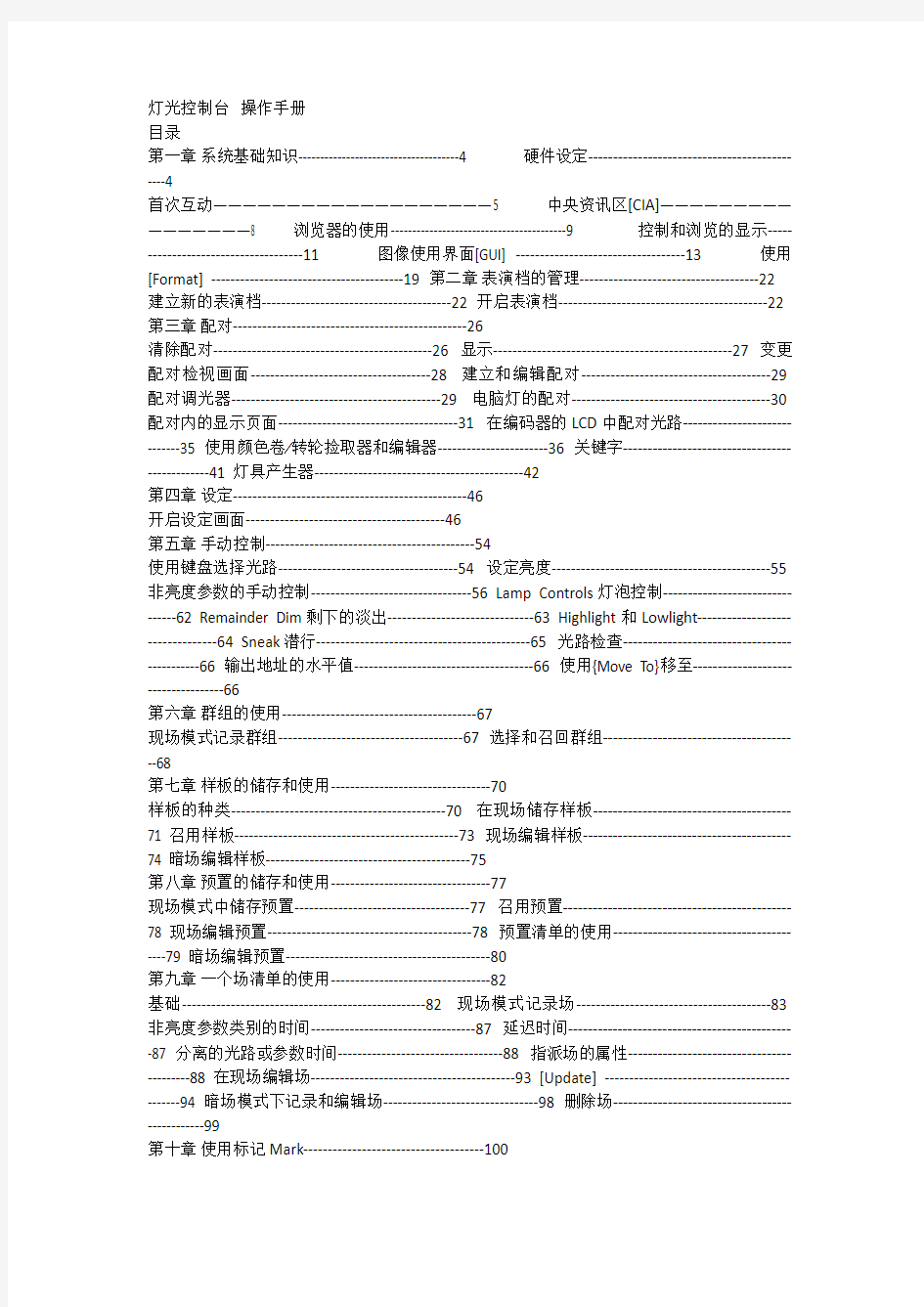
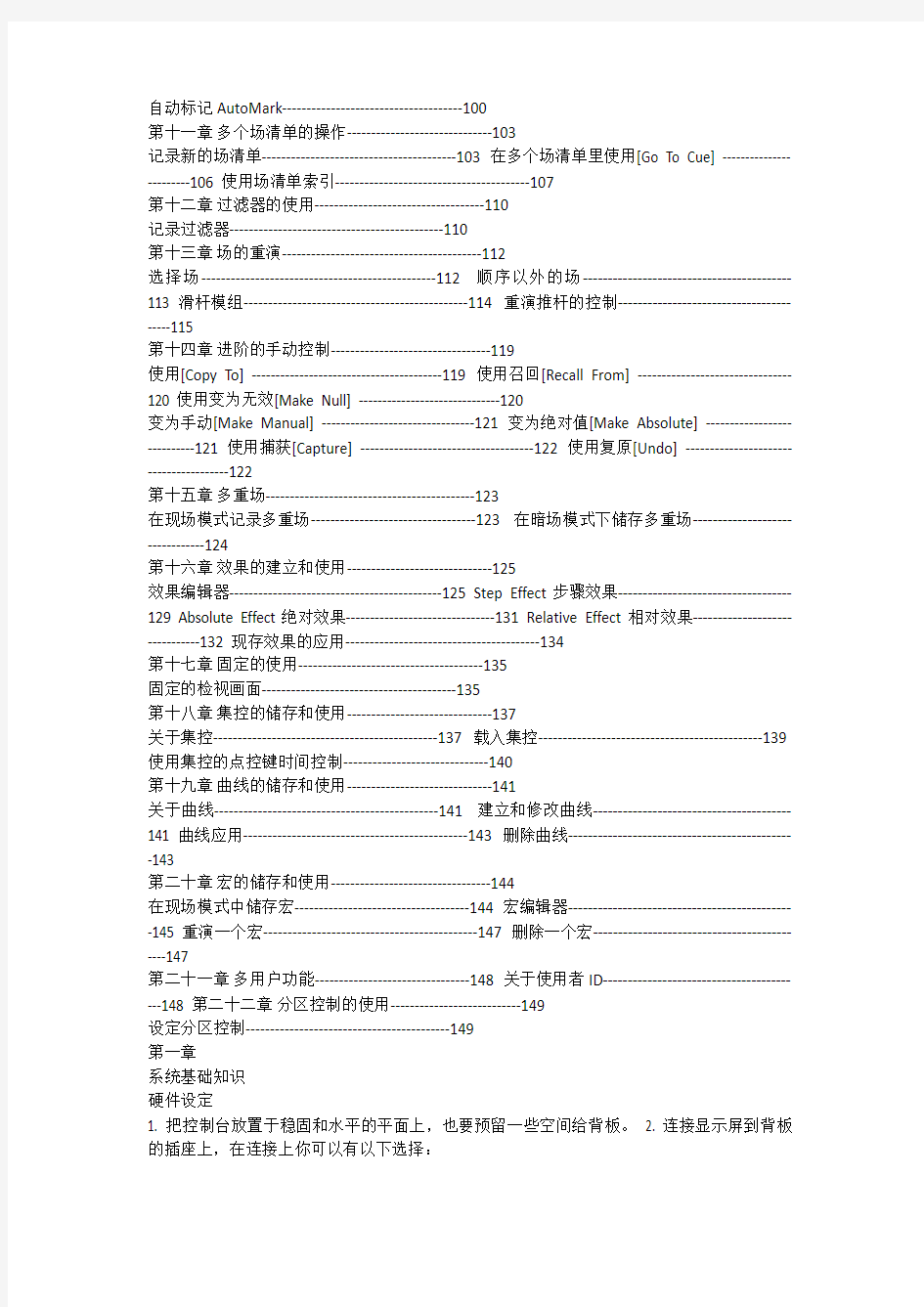
灯光控制台操作手册
目录
第一章系统基础知识-------------------------------------4 硬件设定---------------------------------------------4
首次互动———————————————————5 中央资讯区[CIA]————————————————8 浏览器的使用-----------------------------------------9 控制和浏览的显示-------------------------------------11 图像使用界面[GUI] -----------------------------------13 使用[Format] ----------------------------------------19 第二章表演档的管理-------------------------------------22 建立新的表演档---------------------------------------22 开启表演档-------------------------------------------22 第三章配对------------------------------------------------26
清除配对---------------------------------------------26 显示-------------------------------------------------27 变更配对检视画面-------------------------------------28 建立和编辑配对---------------------------------------29 配对调光器-------------------------------------------29 电脑灯的配对-----------------------------------------30 配对内的显示页面-------------------------------------31 在编码器的LCD中配对光路-----------------------------35 使用颜色卷∕转轮捡取器和编辑器-----------------------36 关键字-----------------------------------------------41 灯具产生器-------------------------------------------42
第四章设定------------------------------------------------46
开启设定画面-----------------------------------------46
第五章手动控制-------------------------------------------54
使用键盘选择光路-------------------------------------54 设定亮度---------------------------------------------55 非亮度参数的手动控制---------------------------------56 Lamp Controls灯泡控制--------------------------------62 Remainder Dim剩下的淡出------------------------------63 Highlight和Lowlight---------------------------------64 Sneak潜行--------------------------------------------65 光路检查---------------------------------------------66 输出地址的水平值-------------------------------------66 使用{Move To}移至------------------------------------66
第六章群组的使用----------------------------------------67
现场模式记录群组--------------------------------------67 选择和召回群组----------------------------------------68
第七章样板的储存和使用---------------------------------70
样板的种类--------------------------------------------70 在现场储存样板----------------------------------------71 召用样板----------------------------------------------73 现场编辑样板------------------------------------------74 暗场编辑样板------------------------------------------75
第八章预置的储存和使用---------------------------------77
现场模式中储存预置------------------------------------77 召用预置----------------------------------------------78 现场编辑预置------------------------------------------78 预置清单的使用----------------------------------------79 暗场编辑预置------------------------------------------80
第九章一个场清单的使用---------------------------------82
基础--------------------------------------------------82 现场模式记录场----------------------------------------83 非亮度参数类别的时间----------------------------------87 延迟时间----------------------------------------------87 分离的光路或参数时间----------------------------------88 指派场的属性------------------------------------------88 在现场编辑场------------------------------------------93 [Update] ---------------------------------------------94 暗场模式下记录和编辑场--------------------------------98 删除场------------------------------------------------99
第十章使用标记Mark-------------------------------------100
自动标记AutoMark-------------------------------------100
第十一章多个场清单的操作------------------------------103
记录新的场清单----------------------------------------103 在多个场清单里使用[Go To Cue] ------------------------106 使用场清单索引----------------------------------------107
第十二章过滤器的使用-----------------------------------110
记录过滤器--------------------------------------------110
第十三章场的重演-----------------------------------------112
选择场------------------------------------------------112 顺序以外的场------------------------------------------113 滑杆模组----------------------------------------------114 重演推杆的控制----------------------------------------115
第十四章进阶的手动控制---------------------------------119
使用[Copy To] ----------------------------------------119 使用召回[Recall From] --------------------------------120 使用变为无效[Make Null] ------------------------------120
变为手动[Make Manual] --------------------------------121 变为绝对值[Make Absolute] ----------------------------121 使用捕获[Capture] ------------------------------------122 使用复原[Undo] ---------------------------------------122
第十五章多重场-------------------------------------------123
在现场模式记录多重场----------------------------------123 在暗场模式下储存多重场--------------------------------124
第十六章效果的建立和使用------------------------------125
效果编辑器--------------------------------------------125 Step Effect步骤效果-----------------------------------129 Absolute Effect绝对效果-------------------------------131 Relative Effect相对效果-------------------------------132 现存效果的应用----------------------------------------134
第十七章固定的使用--------------------------------------135
固定的检视画面----------------------------------------135
第十八章集控的储存和使用------------------------------137
关于集控----------------------------------------------137 载入集控----------------------------------------------139 使用集控的点控键时间控制------------------------------140
第十九章曲线的储存和使用------------------------------141
关于曲线----------------------------------------------141 建立和修改曲线----------------------------------------141 曲线应用----------------------------------------------143 删除曲线----------------------------------------------143
第二十章宏的储存和使用---------------------------------144
在现场模式中储存宏------------------------------------144 宏编辑器----------------------------------------------145 重演一个宏--------------------------------------------147 删除一个宏--------------------------------------------147
第二十一章多用户功能--------------------------------148 关于使用者ID-----------------------------------------148 第二十二章分区控制的使用---------------------------149
设定分区控制------------------------------------------149
第一章
系统基础知识
硬件设定
1. 把控制台放置于稳固和水平的平面上,也要预留一些空间给背板。
2. 连接显示屏到背板的插座上,在连接上你可以有以下选择:
单一个VGA显示屏连接到蓝色的VGA插座。
单一个DVI显示屏连接到白色的DVI端口(使用“Y”型连接线)。 两个DVI显示屏使用“Y”型连接线连到DVI端口。
3. 连接键盘和鼠标,可以使用USB或PS2类型,连接位置在背板上。
4. 若你需要连接到Eos/Ion系统时,把对应的CAT5线连到控制台背板上。
5. 如果需要使用背板上的DMX端口,请把DMX线连接到背板的DMX端口上,这些端口在使用前需要做配置。
6. 把EIC插头的电源线插到控制台背板的IEC插座上,就在电源开关的上边。
你的控制台现在已经准备开机。
开机步骤
1. 把对应的电源线插到控制台背板的插座上。
2. 按插座旁边的电源开关,把它打到“ON”的位置。这样就已经供电给内部所有的电子零件。
3. 按控制台面板左上角位置的电源控钮,按钮的LED会亮蓝光,这表示控制台正在起动。
4. 点击CIA 内的{Let’s Begin},这样Ion就可以准备使用了。
关机步骤
1. 当储存你的表演档案后,一个对话盒会打开并要求确认程序。
2. 在对话盒内点击{OK}确认指令,控制台即将关闭。
首次互动
当你首次启动Ion,你将会立即进入Ion的软件环境中,一个欢迎的窗口和{Let’s Begin}的按钮会出现在屏幕上,利用鼠标点击{Let’s Begin}或按[Enter] 键进入。
既然Ion可以让你设定使用单或双显示屏,所以首先看到的显示就取决于你使用的是单显示屏还是双显示屏。
单显示屏的设置
当使用单显示屏时,显示画面就像以下:
初始检视图 - 主画面/CIA
你可以使用[Swap]键改变检视画面:
第一次按 - 扩展检视 - 把上半部的主画面扩展至全画面,最主要是把CIA
隐藏。
第二次按 - 重演状况 - 再次展现CIA并把主画面转换为重演状况的显示。 第三次按 - 主画面/CIA - 回到最初的检视画面。
扩展检视
重演状况检视
双显示屏的设置
当使用两个显示屏时,一个会显示重演状况和CIA,另一个是主显示区域。
双显示屏双显示屏主显示画面(现场)重演状况画面
你可以按[Expand]键来扩展主画面到第二画面。
双显示屏
主显示画面(扩展)
再按[Expand]回到原来的显示。
中央信息区(CIA)
参数显示
这里显示已配对光路的参数,也可以在这里选择所需的参数,而且参数显示是动态的,它会按所选光路的不同来改变对应的参数显示。
浏览器
浏览器是把数个功能整合在一起的界面,它包括储存表演档、加载表演档、变更设定、检视记录目标的清单、开启显示等等…。
折迭/扩展CIA
你可以双击画面上的双箭头把CIA折迭起来,要重新扩展CIA,只要再按双箭头它便会重新打开。
锁定CIA
你可以把CIA锁定,防止它被折迭。要锁定CIA,只要点击浏览器上的图钉,当图钉插下去时,双箭头会消失,这时CIA会被锁定。再按图钉,它会呈拔起而且双箭头会重新出现,这时就已经解除CIA的锁定。
浏览器的使用
点击浏览器区或按[Displays]键就可以使用浏览器。
使用翻页箭头键可上下移动选择杆,也可以使用亮度滑轮来卷动。 当选择杆停在所需的选单上,按[Page ]可以打开选单。 再继续按[Page ]可以打开副选单。
使用[Page ]或[Page ]翻到要开启的项目并按[Select] 。也可以点击要开启的项目再按[Select] 。
若要关闭副选单,翻到该项目后再按[Page ]。 任何时候按[Display] 键也可以选择浏览器。
虚拟键盘
你可以在CIA里打开一个虚拟键盘,它是完全模仿了Ion的硬键。
Browser>Virtual Controls>Virtual Keyboard就可以打开虚拟键盘。
这样就可以在CIA里使用到Ion的硬键。当虚拟键盘打开时,浏览器和参数显示将会被隐藏起来。若要关闭虚拟键盘,按[Displays] 键。
直接选择
在显示屏上开启直接选择:
1. Browser>Virtual Controls>5 x 10 Direct Select Module,一个窗口会在CIA上显示放置模块的选项。
2. 点击你要放置模块位置的选项。
关闭显示屏上的直接选择:
1. Browser>Virtual Controls>Close Module,放置的画面会再次出现在CIA。
2. 点击你要关闭的模块位置,这模块就会被移除。
推杆模块
在显示屏上开启推杆模块:
1. Browser>Virtual Controls>Slider Module,一个窗口会在CIA上显示放置模块的选项。
2. 点击你要放置模块位置的选项。
关闭显示屏上的推杆模块:
1. Browser>Virtual Controls>Close Module,放置的画面会再次出现在CIA。
2. 点击你要关闭的模块位置,这模块就会被移除。
安排直接选择
选择检视的信息:
1. 点击{Select}按钮,它会提供以下的选择:Channels、Groups、Intensity Palettes、Focus Palettes、Color Palettes、Beam Palettes、Presets、Macros、Effect和Snapshot。
2. 点击你要选择的类型,如果你选的类型内有储存的东西,它会放到对应的直接选择按钮内。如果没有记录的数据,则按钮会保持空置。
3. 你可以再按{Select},在没有点击任何选项的情况下回到之前的状态。
你可以按{20/50}来增加或减少直接选择按钮的多少。
使用直接选择
利用直接选择来选择光路
{Channel 1} -如果现在没有选择光路1,就把光路1加到现有的选择内。 {Channel 1}{Channel 10} - 把光路1和10加到现有的选择内。
{Channel 1}{Channel 1} - 选择光路1,其它已选的光路则放弃选择。 {Page } - 选页向下翻一页。 {Page } - 选页向上翻一页。
清除功能
在主浏览器选单内选择{Clear}就可以取得不同的清除选项。
选择你需要的清除选项,点击该选项后,Ion将会要求确认清除的指令,清除后会回到浏览器的画面。
要退出清除选项,按[Displays]键或随意选择其中一个选项后再选择{Cancel}。
控制和浏览的显示
开启和关闭显示
不同的显示都会有不用的开启和关闭显示的办法。很多的显示都可以在浏览器内选取,有些则可以在LCD屏上的软键中选取。而暗场显示的记录目标(也称为清单)就可以双按记录目标按钮(例如[Preset][Preset] 便可打开预置的清单)。
从浏览器
当要开启新的显示(如场清单、群组清单或配对表)时,它将会开启在主显示屏上,若这个显示不是开启在显示屏(如设定或浏览器),它便会在CIA上开启。
重申,任何时间需要回到浏览器,按[Displays] 并按{Browser}就会出现了。
从硬键
你可以双按所需的记录目标键来打开它的清单。
从LCD软键
要从软键开启任何显示时,按[Displays] ,软键会重新显示以下选择:
Effect Status Color Picker Patch Setup Curves Browser
按这些软键都可以开启对应的显示。
关闭显示
再次按[Displays] 开启其它的显示。
按[Escape] 关闭现在激活的显示,画面回到现场或暗场显示。 按[Live] 或[Blind] 取替现在的显示。
要关闭CIA内的显示,按[Displays] 键浏览器会重新出现。
互换显示
当使用两个显示屏时,按[Swap] 键可以互换两个显示屏的内容,再按一次则回到原来的显示。
在显示内卷动
翻页键的预设是每按一次就翻一页,但按了键盘上的[Scroll Lock] 后,这键的红色LED便会亮着,这表示已进入Scroll Lock模式。
[Page ] - 表格、电子表格和光路检视向下移。 [Page ] - 表格、电子表格和光路检视向上移。 [Page ] - 表格、电子表格和光路检视向右移。 [Page ] - 表格、电子表格和光路检视向左移。
图像使用界面(GUI)
在现场/暗场时的表示
当F、C和B
图标折迭时
常规
大多数的光路都会像上面的图一样是常规光路(只有亮度的参数)。
常规光路会以直线表示
计算机灯或多参数的设备
上面的图里有几个是计算机灯(有多个参数)。
计算机灯会以波浪线表示,而且参数会显示在光路号的下边。
颜色表示
Ion使用不同颜色表示选择的状态和光路/参数的水平信息。
光路编号
已被选
未被选
未被选择的光路编号。
* 灰色编号………… 未被选择的光路编号* 白色编号………… 已选择的光路编号* 亮白编号………… 光路被固定 * 金色编号………… 光路被捕获 * 金色外框………… 已被选择的光路
光路或参数的水平值
* 红………………… 手动资料。
* 蓝………………… 亮度数值大于前一个场。非亮度参数呈蓝色是
当发生任何移动的指令时。
* 绿………………… 亮度数值小于前一个场。它也用于参考标记,
表示一个光路刚被标记了。
* 紫………………… 记录的数值被追踪。 * 白………………… 数值被阻挡。
* 灰………………… 预设或数值是无效值,当被无效后,一个灰色
的“n” 会出现在数值旁边。
在现场/暗场的文字表示
* _……………… 数值(白色)下划线是表示系统加入的阻文件
(也称作自动阻挡)。
* +………………… 它会在参数资料的摘要表示里找到,当参数折
迭显示时就会出现。
* A………………… 表示光路或参数被assert。
* B………………… 永远都是红色。表示光路或参数被手动阻挡,
这个阻挡一定要被储存。
* C………………… 表示光路已被捕获。
* I………………… 光路被抑制集控或总控所控制。
* IP, CP, FP, BP 表示其数值是参考其一个样板(亮度、颜色、
焦点或光束)。这文字跟着一个编号,这表示那个样板被用作参考。
* M………………… 表示已放置一个手动标记,需要你储存。* MK………………. 表示光路已被后面的一个场作了标记。 * N………………… 表示数值是无效。* P………………… 表示光路已被固定。
* Ph..…………… 表示光路正在处于一个预热的水平。
* Pr...…………… 表示光路的数值是参考自一个预置。这文字跟
着一个编号,这表示那个预置被用作参考。
* Q………………… 可在非亮度类别和被标记的光路中找到。Q后
面的编号是表示那个场是被标记着。
* R………………… 表示手动参考优先,手动变更是优先于之前储
存的参考,一旦储存,参考将会被断开。若选择更新,参考的目标也会同时被更新。
* t………………… 光路被分离(参数/类别所指定的时间)。
[Data] 键
按下[Data] 键不放,可以检视到藏于背后的任何参考或标记数据。因此,按[Data] 时绝对值的资料将会取替参考样板的显示。
[Data] 键也可以和编码器的翻页键一起使用,这样可以用来扩展表格或电子表格的显示。[Time] 键
按下[Time] 键不放,可以检视到任何光路参数背后的分离时间数据。[Time] 暴露了现时场里任何光路或参数的指定时间,若光路或参数没有分离的时间记录在内时,将会显示“--”,它的意思是光路或参数都是跟随场所指定的时间。若有多个时间值被显示时,第一个值是延迟时间,第二个是转变的时间。
使用柔性光路
柔性光路(使用[Flexi] 键)可以让你在现场或暗场时只检视能满足某些要求的光路,因此可以移走不想要的数据。柔性光路有几个状态可以选择:
All channels 所有光路
All patched channels 所有已配对的光路 All show channel 所有表演内的光路
Active channels 正启动的光路(亮度大于零或有动作指令的光路) Selected channels 被选择的光路
拥有时间的柔性光路
按[Time][Flexi] 可以进入“Channels with Timming” 柔性光路状态,这个会显示现时场里拥有自已时间的光路并且移走没有时间的光路。
你仍可以按[Time] 来检视任何参数或类别背后的时间。当再次按[Time][Flexi] 时便会回到原来的显示状态。
你可以选择指定的某几个光路出现在另一个柔性光路的状态,称为“View
Channels” 。这个状态是并不存在的,直至你选择了要检视的光路为止。当检视光路被启动后,按[Flexi] 便会在状态循环中可以看到。
选择检视的光路
1. 在指令行选择光路。
2. 保持按下[Flexi] 。
3. 按{View Chans},“View Channels” 的状态将会被建立,而你所选择的光路也会出现在这状态显示中。
要重新定义检视光路,按照以上步骤重新再做一次。
在重演状态显示下的指示
颜色表示
* 金………………… 任何项目(场、清单、翻页)以金色高光是表
示“现时”。
金色外框表示“已选择” 。
* 红………………… 正在重演的场。
* +(见场6).………… 表示在场里面有分离的时间存在。 * *(见场4).………… 表示场带有Allfade指令。
* A或a(见场4和4)… 表示一个asserted的场。“A”表示整个场
* B或b(见场5)…… * F9(见场8)………… * H(见场5)…………… * H4(见场6)..……… * M或m…….…………… * P(见场3).………… * R(见场8).…………
被asserted,而“a”则表示只有一个光路或参数被asserted。
表示一个阻挡的场。“B”表示整个场被阻
挡,而“b”则表示只有一个光路或参数被阻挡。
表示这个场拥有跟随时间(例子是9秒)。表示这场有暂停的旗号。
表示这场的暂停时间(例子是4秒)。表示已标记的场。“M”是一个自动标记或
参考标记被一连贯的场使用。“m”则表示一个参考标记现时没有被任何连贯的场使用。
表示场将会预热。
表示原始的场返回参考一个早前的标记。
使用[Format]
一些显示是有多个不同的格式,当首次开启时会以预设的检视格式显示,而预设的检视格式为简约的光路显示,只会显示亮度。当预设格式更改后,新的设定将会被使用。
现场和暗场的格式都是互相分享的。当你变更格式后,以后经常都会使用这个格式直至你再作更改。但电子表格除外,它只存在于暗场模式。若你在暗场的电子窗体内工作,当回到现场模式时,你将会回到表格或简约的检视格式,这视乎你最后使用的是那个格式。
简约检视
简约检视是在任何格式内显示最多光路数的。以下的图像你可以看到光路1-60,这个是观看光路亮度或参数类型资料的最佳格式,个别的参数不会显示在这检视里。
在预设中,简约检视只显示亮度,FCB的数据会被压缩,如果光路配对内包含这些参数,FCB的图示会出现在光路区的底部。
保持按下[Data] 你可以在简约检视内看到焦点、颜色或光束的资料。
缩放显示
你可以利用缩放功能来检视多些或少一些光路,你只要保持按下[Format] 键,再滚动亮度滑轮就可以改变显示光路的数目。
表格形式
在现场或暗场中都有表格形式的检视。在现场时,表格检视会显示所有使用中的光路资料。暗场时则会显示单一个记录目标的所有数据(场、预置、样板)。
隐藏或展现某特定类别的参数时,只要按下[Data]键,再按参数类别的按钮便可以了。而隐藏或展现某参数则按下[Data]后再按CIA的参数键。
灯具类型
现场模式的表格检视
电子窗体(只限暗场)
电子窗体用于同时间检视多个光路、场、集控、样板或预置的资料。场和其它记录目标都会显示在垂直轴内,而光路数据则显示在横轴里。
因为这是限定在暗场中使用,因此所作的改变或变更将会立即被记录或更新。
参数光路编号
场编号
第二章
表演檔的管理
建立新的表演檔
在浏览器内建立新的表演檔:File>New>再按[Select]。
它会提示要求确认重设系统,按{OK}确认或按{Cancel}取消动作。
文件名称在浏览器清单内会以正常字体或粗体表示,正常字体表示只有一个档案以这名字命名,粗体字表示有多个不同版本的档案以相同名称命名。
开启表演档
在浏览器内开启表演档:File>Open>再按[Select]。
Ion提供了不同的地方存取表演档案(.esf),包括:
表演档案夹 - 预设的表演文件储存位置。 档案服务器 - 如果没有连接则不会显示。
USB设备 - 当接上USB卡后,而卡内存有Ion的表演档,它会以白色字表
示,如果没有Ion表演档存在,则以灰色字表示。
打开想要的位置
在浏览器内的Show File Archive中开启表演档:File>Open>Show File
Archive并再按[Select]。
在浏览器内的File Server中开启表演档:File>Open>File Server>再按
[Select]。
在浏览器内的USB设备中开启表演档:File>Open>USB (E:)并再按
[Select]。
选择指定的表演档
当到达指定的储存位置并选择了要打开的档案,按[Select] ,在CIA上会显示表演文件各部分的载入画面。
在这画面里你可以选择表演档内的那个部分需要加载,CIA中间部分的按钮就是你要加载的部分的按钮,预设是所有部分都会被选择而且显示为灰色,若需取消加载某些部分时,只需按其对应的按钮。
需要重设选择,按{Reset}。要取消载入表演档,则按{Cancel}。
当选择了所需部分后,点击{OK},Ion便会载入表演档。
选择性的局部加载
若选择了{Advanced}按钮时,以下的画面便会出现。你可以加载表演档的部分内容并且可以指定某些内容放置在指定地点。
例如:你能够指定只有场清单2里的场5-10加载到新表演的场清单7的场20-25中。你也能够指定某些特定的样板、预置、效果…等等。
List - 提取数据的来源清单(如场清单)。 List Target - 加入数据的清单。 Start - 开始的位置。 End - 结束的位置。
Target - 新表演文件内所希望加载的新位置,就是开始的位置。
打印表演档
Ion提供了以PDF档案作为打印的档案格式。Ion可以把PDF档案储存在表演档案夹、档案服务器或USB卡。你可以在个人计算器里打印PDF檔,Ion并不提供直接打印。
在浏览器内储存PDF的Ion表演檔:File>Print>再按[Select]。
在CIA将会出现打印画面,在这画面中你可以选择那些部分需要打印。
储存现时的表演档案
在浏览器内储存现时的表演数据:File>Save>再按[Select]。
档案储存的预设位置在Show File Archive,新的时间印章会显示在文件名称的旁边。
使用Save As另存新檔
在浏览器内以不同的文件名称和地点记录表演文件:File>Save As>再按[Select]。
载入表演档案
Ion能够载入标准的USITT ASCII表演档案。
Ion能够加载其它控制台的ASCII表演档案,它包括Obsession、Expression和Emphasis系列,Strand 300系列,但紧记所有表演档案是必须以ASCII格式记录。
在浏览器内加载ASCII表演檔(.asc):File>Import>再按[Select]。
到达指定的储存地点再按[Select]。当使用加载指令时,Ion只会显示有效的ASCII(.asc)表演档,再选择表演档并按[Select]。
汇出表演档案
在浏览器内加载ASCII表演檔:File>Exmport>再按[Select]。
删除档案
删除Ion表演檔(.esf)
在浏览器内:File>Open再按[Select]。到达指定的档案并按[Delete],按[Enter]确认删除或按其它键取消删除动作。
删除ASCII表演檔(.asc)
在浏览器内:File>Import再按[Select]。到达指定的档案并按[Delete],按[Enter]确认删除或按其它键取消删除动作。
第三章
配对
在Ion里,灯具和控制光路都是视为相同的东西。它的意思是每枝灯具都会指派给一个单一的控制光路,而个别的灯具参数,如亮度、平移、直移、变焦等等都是指派到相同的光路里。
清除配对
你可以使用在浏览器里的清除功能把整个配对清除,在浏览器主选单中选择{Clear},清除功能的窗口会在CIA中打开。
点击{Clear Patch}清除配对,清除配对前需要确认指令。
按[Display] 键取消清除功能指令或选择一个清除按钮后再选择{Cancel}取消。
显示
从CIA中开启配对显示:
1. 按右边LCD的[Display]按钮。
2. 选择{Patch}软键。
从浏览器中中开启配对显示: 1. 按[Display] 回到浏览器。 2. 打开Displays的副选单。
3. 双击Patch或高光Patch后再按[Select]。
光路检视
在预设里,配对显示把光路在X轴上列出,而设备属性则在Y轴上。在这个检视画面里,光路会以光路号的顺序排列,而DMX地址则放在第二栏内。
地址检视
你可以按[Format] 把排列顺序变更为DMX地址。这时光路号会显示在第二栏内,而指令行预设的输入为DMX地址。
变更配对检视画面
在预设里,配对是以顺序的光路号来作检视。当在光路配对检视时,任何数字的输入都会视作是光路编号。
注:我们建议计算机灯或多参数设备都应该在光路配对检视中进行。
按[Format]可以变更为顺序地址的排列检视图,在地址检视图输入的数字都会视作是输出的地址。
按[Data]可以切换显示不同的输出数据。
建立和编辑配对
选择光路、设定设备类型和输出地址
你可以使用控制台的键盘或直接选择来选择要配对或编辑的光路。
键盘
当选择了光路后,配对检视会显示这个光路并以金色高光。选择了光路或一组光路后,你可以设定每个光路的属性,先以设备类型开始,跟着是开始位置。
注:当配对传统的调光器时,则不需要指定类型,因为通常都会假定为“Dimmer”。
有帮助的提示:
[At][Netx][Enter] - 找寻下一个可足够容纳所选择的设备的地址范围。 [At][2][/][Next][Enter] - 在第二个DMX领域内寻找可用的地址范围。 [At][7][7][7][Next][Enter] - 寻求777后可使用的地址。
配对调光器
1. 首先开启配对显示,你可以在浏览器或按[Display]>{Patch}。
2. 使用控制台键盘输入任何数字,在预设为光路模式时,这数字会被假定为光路号并放置在指令行上。你亦可以使用[+]、[-]和[Thru] 来选择多于一个的光路。[1][Thru][5][0][At][1][Enter] 就是把光路1至50顺序配对到地址1至50。
3. 输入DMX地址。你要按[At]并输入DMX地址,DMX地址的输入必须是标准格式([1][0][2][5][Enter])或使用端口和偏移值([3][/][1])。多个地址也可以配对到单一个光路中,例如:[1][0][At][1][0][5][+][2][0][5] [+][3][0][5][Enter]就是把光路10配对到地址105、205和305。当多于一个设备配对到一个光路,Ion会自动为每个设备建立部分。
4. 预设中,Ion会用时输出到EDMX和ACN的每个地址,在一个十分大的系统里,有需要指定界面是EDMX(Net2)或ACN(Net3)来减少网络的交通。通常这步骤是不需要的,若要选择设备的界面,点击{Interface},它会显示三个带有卷标的按钮- [ACN]、[EDMX]和[All],选择你需要的设备界面。
5. 按[Label]键和键入所需的文字为光路加上卷标。
6. 按{Attributes}可以指派比例配对、调光曲线和预热的设定。
7. 按{Database}软键可指定一些批注和关键词给所选择的光路,这是用作以后的参考和询问时使用。点击{Notes}或{Text}可以在CIA中开启虚拟计算器键盘,按[Enter]返回数据页面。
按[5][Thru][9][Part][2][Enter] 可选择光路5-9的第二部分。
移动光路
光路可以在配对内从一个位置移动到另一个位置。
[1][Copy To][Copy To][7][Enter]
第二次按[Copy To] 是改变指令为“Move To”。
这句法将会把光路1的配对数据移到光路3内,所有储存在表演内光路1的信息也会移到光路3。
解除一个光路的配对
[n][At][0][Enter]
解除光路配对后,光路仍然持有自已的数据和运算,只是没有输出。
电脑灯的配对
1. 首先开启配对显示,你可以在浏览器或按[Display]>{Patch}。
2. 输入光路编号。
3. 在CIA中点击{Type}。
4. 在灯具库中选择设备的类型。
5. 输入所选择光路的DMX开始地址。
6. 点击{Interface}选择设备使用的界面(选择性的)。
* 三个标签着{ACN}、{EDMX}和{All}的按钮,可选择其中一个。7. 选择{Attributes}设定计算机灯的详细属性。
*以下的按钮可供选择:{Invert Pan}和{Invert Tilt}、{Scroller}、{Gobo Wheel}、{Color Wheel}、{Preheat}、{Proportion}和{Curve}。 8. 按{Database}软键可指定一些批注和关键词给所选择的光路,这是用作以后的参考和询问时使用。点击{Notes}或{Text}可以在CIA中开启虚拟计算器键盘,按[Enter]返回数据页面。
复合光路的配对
复合光路包括任何控制多于一个设备的光路,它可以是多个调光器配对在相同的光路里或是配对到一个光路内的多个配件,就像一枝带有换色器或图案片的灯具。
在光路格式中配对一个复合光路
[8][Part][2][At][5][1][3]
它将会建立光路8的第二部分,而输出地址是513,若要在光路检视中以地址作配对,则按{Address}[5][1][3][At][8][Enter] 。
在地址格式中配对一个复合光路
[5][1][3][At][8][Enter]
配对内的显示页面
在配对内可使用的软键包括有{Patch}、{Attributes}和{Database}。按这里任何一个软键都会在CIA上开启它的检视页面。
{Patch}显示和设定
当开启配对时,Ion预设这个显示页面。
{Channel} -在配对显示页,所有光路都会以数字的顺序来显示,当多个设备配对到相同的光路时,光路号只会显示在第一行,而其它的设备则会以部分的形式(例如P2)显示在表格的第二行。
{Type} -如果配对普通的调光器是不需要指定类型,若需指定类型则按CIA上的{Type}按钮。
{Label} - 可以自设标签,你可以使用[Label] 键在CIA上显示虚拟键盘作输入用途。
[1][At][5][Label][Enter] - 把光路1配对到输出5并标签光路1为“S4 house right”。
{Address} - 一个任何设备都需要输入的地方,你应该使用[At] 键而不是{Address}按钮。
使用控制台键盘设定DMX开始位置(由1至32767)或一个端口和偏移值。
你可以输入开始地址而不需指定结束的地址,Ion会从数据库内提取这些数据。若你希望预留大一点的输出空间,可以使用[Offset]。
若指定的地址跟其它已配对的光路出现冲突时,该光路将会被解除配对。
{Interface} - 一个附加字段是用来指定这个输出所使用的网络界面,当这字段是空置时,数据会输出到EDMX和ACN,你可以选择只要EDMX、ACN或全部。
以下是一些{Patch}页配对的例子!
配对普通的调光器: [1][At][5][Enter] - 把光路1配对到输出5。 [1][Thru][2][4][At][1][Enter] - 把光路1-24配对到输出1-24。
电脑灯配对: [2]{Type}{ETC}{Revolution IR/FR}[At][1][1][Enter] - 把一枝ETC的
Revolution配对到光路2,而起始的输出地址是11。
{Attribute}的显示和设定
属性的设定包括{Label}、{Proportion}、{Invert Pan}、{Invert Tilt}和{Swap}。
当所选择的设备包含换色器,{Scroller}按钮将会显示在CIA,当所选择的设备包含换色轮或图案轮时,{Color Wheel}或{Gobo Wheel}按钮将会出现。
点击所需属性按钮并使用控制台键盘设定属性值。
{Preheat} -这字段可让你指定一个亮度来预热灯丝,这个预热值会在任何亮度从零转变到一个数值前的前一个场便会开始预热。
[1]{Preheat}[0][3][Enter] - 光路1被指派了一个3%的预热值。预热的触发会以一个属性的形式在记录场时加到场内。
{Proportion} -一个调光器属性里可以设定一个修改器给设备的亮度,若配对的限制设定为90%,实际的输出通常比指定的参数少10%。这个数值范围介于0%至200%。
[1][At][5]{Attributes}{Proportion}[1][2][5][Enter] - 光路1配对到输出5并设定比例值125%。
[1][At][5]{Attributes}{Proportion}[Enter] - 从光路1上移除比例值。
{Curve} - 用于指派一条曲线给配对内的一个地址,曲线只可以应用在亮度参数。在光路检视图:
[1]{Curve}[4][Enter] -把曲线4应用在光路1的地址上。 [2][Part][3]{Curve}[3][Enter] -把曲线3应用到光路2的第
三部分。在地址视图:
[3]{Curve}[3][Enter] - 指派曲线3到输出3。
[3][/][2]{Curve}[4][Enter] - 指派曲线4到区域3地址2。 {Invert} - 用来倒转计算机灯属性pan和tilt的属性。在CIA中选择{Invert Pan}或{Invert Tilt}任何一个按钮。
[2]{Type}{ETC}{Revolution IR/FR}[At][1][1]{Attributes}
{Invert Pan} - 把ETC的Revolution配对到光路2地址11并且把pan参数倒转输出。
{Swap} - 用于把计算机灯的pan和tilt值交换。在CIA里选择{Swap}按钮。
[2]{Type}{ETC}{Revolution IR/FR}[At][1][1]{Attributes}
{Invert Pan} - 把ETC的Revolution配对到光路2地址11并且交换pan和tilt的值。
{Scroller} - 用于更换计算机灯或换色器的色片卷。在CIA里选择{Scroller}按钮,色卷捡取器会显示你的设备可使用的色卷。
[2]{Type}{ETC}{Revolution IR/FR}[At][1][1]{Attributes}
{Invert Pan} - 把ETC的Revolution配对到光路2地址11并且打开色卷捡取器选择色卷。
{Gobo Wheel} - 用于更换计算机灯内的图案轮。在CIA里选择{Gobo Wheel}按钮,图案轮捡取器会显示你的设备可使用的图案轮。
[3]{Type}{ETC}{Revolution SWW/IR}[At][4][5]{Attributes}
{Gobo Wheel} - 把ETC的Revolution配对到光路3地址45并且打开图案轮捡取器选择图案轮。
{Color Wheel} - 用于更换计算机灯内的颜色轮。在CIA里选择{Color Wheel}按钮,颜色轮捡取器会显示你的设备可使用的颜色轮。
[4]{Type}{VarLite}{VL2000 Spot Standard}[At][4][5]
{Attributes}{Gobo Wheel} - 把ETC的Revolution配对到光路3地址45并且打开图案轮捡取器选择图案轮。
{Database}的显示和设定
{Database}页提供了额外的字段来输入信息。这些字段包括{Notes}、{Text 1}至{Text 4}。
{Text} -Text字段提供了关于任何光路或一组光路最多四个的关键词。你可以使用CIA的虚拟键盘或外接的计算器键盘来输入最多30个字符的关键词来形容这个设备。
[5]{Database}{Text 1}[Enter] - 把词组FOH
right加到光路5。
{Notes} - 让你在一个或一组光路中附加一些文字注释。
[5]{Database}{Notes}
15 for front of house right / new lamp installed on 10/4/06>[Enter] - 在光路5中加上注释。
在配对中使用{Offset}偏移
{Offset}功能可让你在设定光路的开始地址或间隔地选择光路时强制加入一个数目的偏移值。当你需要设置设备时,就像Source Four Revolution,它拥有需要附加地址的选择性插糟(换色器、图案轮等等),要完整设置S4 Revolution需要31个DMX地址。
[1][Thru][5]{Type}{Source Four Revolution}[At][1]{Offset}
[3][1][Enter] - 灯具将会以31个DMX地址的偏移值来作配对,这样就可以预留足够空间给予不同设置时所需的DMX地址。
[1][Thru][2][0]{Offset}[2]{Type}{Source Four Revolution}
[At][1]{Offset}[3][1][Enter] - 就是光路1至20里每隔一个光路来选择,并以31个DMX地址的偏移值来作配对。
在编码器的LCD中配对光路
在Ion中你可以使用编码器和LCD来配对光路,这是以上描述的办法的另一个选择,而最终的结果是相同的。
从编码器和LCD中配对光路:
1. 按[Displays]>{Patch},LCD会转到配对的界面。
编码器识别栏
指令行软键
2. 选择你要配对的光路。
[9][7][Enter]
3. 直接使用Manufacturer上边的编码器来选择你要配对的灯具的制造商,而这制造商可使用的灯具也会自动加载到“Type” 编码器中。
4. 转动Type字段上边的编码器选择所需的灯具类型,当所需的灯具类型显示时,按编码器选择该类型。
5. 若有需要更改DMX区域时,使用Universe字段上边的编码器。
6. 使用Address字段上边的编码器设定DMX地址,地址编号会以1-512显示,当正确地址被显示时,按编码器选择这地址。
使用颜色卷∕转轮捡取器和编辑器
卷轴和转轮捡取器可以让你从标准的制造商中选择一个指定的颜色卷、颜色轮或图案轮给对应的灯具,你也可以使用编辑器来自定颜色卷和转轮。
使用捡取器
灯具数据库决定了所选择的灯具的预设颜色和图案材料并显示在{Attributed}页里,只有所选灯见可用的材质属性可显示出来。
下边的图例,光路1是带有换色器的Source Four Revolution。若所选的光路包含颜色轮和两个图案轮,则每个设备都会以按钮形式来表示。
选择所需的属性来开启捡取器
当你选择了指定的属性时({Scroller}、{Color Wheel}或{Gobo Wheel}),捡取器便会显示在CIA的左半部。而捡取器所显示的也会按所选的属性而不同。
选择颜色卷轴或转轮的类型
捡取器会显示标准颜色卷或转轮的按钮、而预设的选择是转轮。左边的显示是标准的颜色卷或转轮的每个颜色或图案清单,当存在颜色或图案的影像时,它将会显示在名称的旁边。在上边的图片中,{ETC Scroll}是ETC Source Four Revolution预设的颜色卷轴,而颜色片清单就是装在卷轴上的颜色,左边显示的颜色片有助参考。当选择其它类型,如{Martin Scroll},则颜色框的清单会重刷来配合。
捡取器的软键有{Clear}、{New}、{Copy}、{Edit}和{Delete}。
{Cle a r} - 清除所选择的类型。
{New} - 建立一个新的卷轴或转轮并提供附加的按键来开启编辑器。 {Copy} - 把现时所选的卷轴或转轮制作复本,方便利用编辑器作修改。 {Edit} - 用于编辑现有的卷轴和转轮。 {Delete} - 在现有的卷轴或转轮中删除所选择的框块。
编辑器的使用
编辑器是用于建立新的或修改复制的卷轴和转轮。当捡取器显示后,你就能够使用{New}软键来建立新的卷轴或转轮,若要复制现有的卷轴或转轮则按{Copy}软键。
编辑器并没有限制能够加入框块的数量,只要紧记任何灯具都有它的限制,例如:Source Four Revolution的换色器就限制在最多24个颜色框块,若你建立一个拥有30个颜色框块的色卷时,Source Four Revolution只能利用到前面的24个颜色。图案轮的应用也是一样。
当使用编辑器时,以下的软键可供使用:
{Insert} - 把新的框块插入到所选框块的上边。 {Delete} - 移除所选的框块。 {Edit} - 变更所选的框块。 {Done} - 完成修改步骤。
{Label} - 在CIA中显示虚拟键盘并为新的颜色卷轴或图案轮加上卷标。
建立一个新的颜色卷轴或图案轮
当要建立一个新的颜色卷轴或图案轮时,{new wheel}会出现在转轮的清单内,而框块清单的第一个框块会显示“New”。
你可以{Label}标签这个新的转轮,并使用虚拟键盘键入所需卷标再按{Enter}。
选择“New” 字样再选择一个新的颜色或图案,可使用的颜色片、图案和效果材料都会显示出来。
生产商已分类的材料生产商清单类型(以数字排序)材料选择包括以下软键: {Gel}、{Color}、{Gobo}和{Effect} - 每个材料都会按其生产商的类型而
显示。
{Open} - 就是空置的意思,通常第一
个框块都是空置的。
{Candel} - 取消材料选取并返回框块
的编辑器。
当你从清单中选择了生产商时,类型选择只会显示该生产商所提供的材料。当选择了特定的类型时,材料会显示在最后的三列内。
当你对材料作出选择时,显示会返回原来的框块清单,你可以继续加入其它的框块材料。
编辑颜色卷或图案轮的复制本
若复制了一个现有的颜色卷或图案轮时,复本将会以{new wheel}新的色卷或转轮来显示,框块清单也会完整地复制过来。
若需要修改其中一个框块,首先需要选择该框块并按{Edit}来显示材料选择。或者可以使用{Insert}软键在所选的框块上边插入新的框块。
例子:若要在框块2和3之间插入新的框块,则选择框块再按{Insert}键。
生产商生产商已分类的材料清单类型(以数字排序)材料选择包括以下软键: {Gel}、{Color}、{Gobo}和{Effect} - 每个材料都会按其生产商的类型而显示。
{Open} - 就是空置的意思,通常第一
个框块都是空置的。
{Candel} - 取消材料选取并返回框块
的编辑器。
当你从清单中选择了生产商时,类型选择只会显示该生产商所提供的材料。当选择了特定的类型时,材料会显示在最后的三列内。
当你对材料作出选择时,显示会返回原来的框块清单,你可以继续加入其它的框块材料。
本文档下载自360文档中心,https://www.wendangku.net/doc/b65101156.html,更多营销,职业规划,工作简历,入党,工作报告,总结,学习资料,学习总结,PPT模板下载,范文等文档下载;转载请保留出处:https://www.wendangku.net/doc/b65101156.html,/doc/info-0493379fc5da50e2534d7f43.html
灯光控制台说明书
灯光控制台说明书
一、灯光配接 1.电脑摇头灯、帕灯需用灯库配接。配接时所有推子归(0 ),注意:预置推杆(调光,绿灯亮) 灯具配接如下: 配接灯具(红灯亮 ) -230W→DMX 000(转盘V)修改地址码→ →DMX 000(转盘V)修改地址码→选择灯 LEDPAR8→DMX 000(转盘V)修改地址码→选择 DMXMER→DMX 000(转盘V)修改地址码→选择灯具页与未配接通道连接。
二、数据备份与读取(插入U盘,U盘格式:FAT32) 备份:设置→优盘管理→保存数据 A →(转盘V修改名称)→确认 读取:设置→优盘管理→读取数据 B →确认 三、帕灯操作流程 1.帕灯通道:1-7(见图表1)总控(推到10)→选择通道→定位(点炮)→属性页(选择功能)→转盘 A / B控制 四、电脑摇头操作流程 1.电脑灯通道:9-14(见图表3)总控(推到10)选择通道→定位(点炮)→属性页(选择功能)→转 盘A / B控制 五、天排灯操作流程 1.天排灯通道:8(见图表2)总控(推到10)选择通道→定位(点炮)→属性页(选择功能)→转盘 A/ B控制 六、单步场景编辑 控台有许多功能来产生一个复杂的灯光场景,而最基础的就是单步场景,即编程时所看到的场景。
控台有60个重演,分2 X 3页,每页10个,可用于存储单步场景和多步场景。 在运行模式下使用推杆和重演区的按键控制重演,在编程模式下使用重演区的按键进行编辑。 6.1创建 1)按<清除>键清空编程区。 2)使用灯具编出舞台效果,可以加入置效果。只有编辑过的灯具才会进入编程区中。 3)按下<单景/素材>键,此时重演区里未储存场景的场景键的绿色指示灯会闪烁,存储有单步场景的绿 色指示灯会常亮,存储有多步场景的绿色指示灯是熄灭状态。 4)按显示屏右边的
调音台使用说明书
调音台使用说明书 1.MIC:麦克风输入接口 麦克风输入经由XLR 母座,可接受平衡式或非平衡式低电平讯号,使用专业动圈式、电容式或丝带式低阻抗麦克风,如果使用非平衡式麦克风需要尽量使用愈短愈好的麦克风线,以避免电波噪音的干扰。 2.LINE:高电平输入接口 高电平输入通常经由TRS 1/4" 立体Phone Jack 或TRS 1/4" Mono Phone Jack 送入,麦克风音源以外的讯号都可经由高电平输入至混音机,立体Phone Jack 的输入是平衡式的,相同于XLR 的方式,但是如果一定要用非平衡式器材时,可用Mono Phone Jack ,其接线不能太长(4.5m 以内)。 3.LINE -20DB:衰减20 分贝按键 按下此键可以对输入电平衰减20 分贝。一般在环境噪音较大,设备电平噪音较大或电平过高的时候使用该按键。使用该键将对音频输入信号的所有频率进行衰减,以达到将音量较小的杂音或电噪音过滤掉的目的。有时会出现输入电平信号过高的现象,如不进行衰减,则衰减器的控制范围就会大大降低,只能在一个很小的区域内滑动,造成对音量输出控制很难操作。此时应按下此键,以增大衰减器的有效控制范围。 4.PEAK:峰值指示灯 Peak 灯亮时,警告使用者输入信道内的讯号过强。发现Peak 灯亮时,并且任由这种情况持续的话,调音台会启动自我保护功能,切断音源输出。所以,此时应调整输入音量大小,否则,调音台的音频输出将被自动切断。可使用的控制包括:Line -20 DB、减小Gain、拉低衰减器,一般以减小Gain为宜。 5.GAIN:增益旋钮 它是用来调节输入信号电平大小的。输入的信号以多大的电平来输出是由该旋钮和该输入单元的推子共同决定的。显然,旋钮顺时针方向角度越大、推子越高,输入信号的输出电平的提升就越大,或者说该路输入的音频信号在输出中的响度就越大。增益范围为20 分贝到60 分贝。值得注意的是,增益太高会使声道负荷过载,导致声音失真;太低则背景噪音明显,可能也无法获得足够的讯号电平提供混音输出。使用高电平输入时要将增益转小。增益旋钮是作为声音输入调音台的关口,调整适当,即可保证调音台下一级的处理电路能接收到充分且“干净”的信号。 6.HIGH、MIDDLE、LOW:三段均衡器旋钮 High、Middle、Low 分别可以对高频、中频、低频进行增强或衰减,控制范围为正负15 分贝。中频控制收人声时尤其有用,可以非常准确地修饰演出者的声音。 低音:20 Hz ~500 Hz 适当时,低音张弛得宜,声音丰满柔和。不足时声音单薄,过度提升时会使声音发闷,明亮度下降,鼻音增强。 中音:500 Hz ~2 KHz 适当时声音透彻明亮。不足时声音朦胧,过度提升时会产生类似电话的声音。 高音:2 KHz ~8 KHz 是影响声音层次感的频率。不足时声音的穿透力下降,过强时会掩蔽语言音节的识别,使齿音加重、音色发毛。 7.MONITOR:总监听音量旋钮 调节该通路在监听线路中的音量大小。如不使用额外接入调音台的总监听设备,则此旋钮可置于0 处。 8.EFFECT:输出至效果器旋钮 调节该旋钮决定该路输出至效果器的电平大小。如不使用外接的效果器,则此旋钮可置于0
金刚_1024控台使用说明书
面板图 该控台主要由若干个区组成: 灯具区:由16个灯具键、16根预置推杆和6个灯具换页键组成。
6个灯具页,每页可配接灯具16台,总共可配接96台。16根预置推杆可对下方相应的灯具进行调光,也可对其上方与之对应的属性进行修改。其功能的切换键位于预置推杆的右侧双灯的按键,当绿灯亮时预置推杆用于调光,菜单的起始页也会提示“推杆模式=亮度等级”,当红灯亮时预置推杆用于属性的修改,菜单起始页也会提示“推杆模式=属性”。 重演区:由10个重演按键、10个素材按键、10根重演推杆、5个翻页键、3根主控推杆和1个黑场 键组成。
重演翻页键有A、B键和1、2、3键,组合起来有6页,每页有10根重演推杆,总共可存储60个场景。每根重演推杆上方都有一个蓝色的场景键。 重演推杆:用于执行场景的输出与关闭。如果当前推杆储存有场景,将其从0的位置推起则会输出该场景,并且该场景的调光输出由推杆控制。每根重演推杆在同一时间只能控制一个场景,所以此控台同时最多输出10个场景。 场景键:在场景编辑菜单下用于配合场景的编辑任务。在初始菜单下,可用其点控场景,当我们按下场景键时,就会输出其对应的场景。场景键上有两个指示灯,绿灯指示该位置是否保存有场景,如果无场景则指示灯不亮,如果有则亮;红灯指示当前推杆是否有场景输出,如果有则红灯的亮度会随重演推杆的数值变化。 素材键:用于储存和调用素材。 黑场键:当按下黑场键时控台输出的数据都为0,再按下后恢复输出。 控台总调光推杆(总控):顾名思义,用于控制控台的所有调光的输出。当将推杆置0时,控台输出的调光通道的数值都为0。一般情况下此推杆须推到最顶,如果没有到顶,黑场键的灯会不停的闪烁。 灯具调光推杆(灯具):当预置推杆的模式为亮度等级时,此推杆控制所有灯具推杆的输出等级。一般情况下此推杆要推到最满。 重演总调光推杆(重演):控制重演推杆的输出等级,一般情况下,此推杆须推到最满。 属性区:由8个属性键和3个换页键组成。 每个属性键里包含了两个属性,这两个属性分别由A转轮和B转轮控制。当预置推杆的模式为“属性” 时,可用预置推杆可控制其上方对应的属性。 每台灯最多有40个属性,这40个属性的设置由灯库来编写。
dm灯光控制台说明书
DMX512控台细节 第一篇:dmx512控制台说明书 DMX512 控制 台使用说明书 DMX192 Dmx Shaw Dieeigue n DMX-512 编程说明 音响 技术 打开电源1、打开电源后等候约5秒钟显示“ 101",按着“ program ”键 约3秒进入编程状 态,相对应在数码屏的"program "指示灯会闪烁;2、按"bank " 的上下键选择要编辑的程序号;3、选择要控制的灯号,按“ scammers ”下面的数 字键;4、设置灯具的各功能的数据(即推动“ scenes ”下的推子到所需的位置): 5、按一下"midi/add ”键,跟着按一下"seenes ”下的1键,板面所有的闪动几 下,这样一个景就设置好了; 6、选择要控制的灯号,按“ scammers ”下面的数字 键,设置灯具的各功能的数据(即推动Sr- L*.]L*±J a? 其 : 通道功能推杆 正面 场景键翻页键 O H " I fl L, ‘ ?亍* ??-[-. ■ ? 3 5^ 7 ? T I SCNNERS DUX 通道按键
“see nes ”下的推子到所需的位置),按一下“ midi/add ”键,跟着按一下“see nes ” 下的2?8 键,每个程序可编8个景,编好后按着“ program ” 键约3秒退岀编程状态,程序会自动储存。 1、打开电源后等候约5秒数码屏显示“101 ”,按“ bank”的上下键选择要运行 的程序号;2、按一下“ auto/del ”键即会运行程序,调节“ SPEED”和“ FADE TIME ” 的推子可改变程序运行的速度和时间,在运行程序中可按“ bank ”的上下键改变要运行的程序,按一下“ blackout ”键会进入暂停状态。 1、打开电源后等候约5秒数码屏显示“101 ” ,按着“ program "键约3秒进入编程状态,相对应在数码屏的“program "指示灯会闪烁; 2、按“ bank ”的上下键选择要删除的程序号; 3、同时按着 “ auto/del ”和“ sce nes ”下的1键,板面所有的灯会闪动几下,证明已把第一个景删除了;4、同时按着“ auto/del ” 和“ sce nes ”下的2键,板面所有的灯会闪动几下,证明已把第二个景删除了,如此重复的做就可以把8个景删除掉了。 Chases 编程CHASES编程就是可以把多个程序组合为一个程序,运行CHASES时会循环运行里面的程序1、在编好程序后,按着“ program "键约3秒进入编程状态,相对应在数码屏的“ program ”指示灯会闪烁,选择你要编程的CHASES按一下,数码管会显示为1101 或2101 等;2、按“ bank ”的上下键选择要编进CHASES 的程序号;3、按一下“midi/add ”键,跟着按一下“see nes ”下的1键,板面所有的灯会闪动几下;4、按一下“ midi/add ”键,跟着按一下“ scenes ”下的2 健,板面所有的灯会闪动几下,这样重复的把这个程序里面已编辑的景贮存到CHASES里;5、再按“ bank ”的上下键选择另外一个要编进CHASES程序号;6、按一下“midi/add ”键,跟着按一下“see nes ”下的1键,板面所有的灯会闪 动几下;7、按一下“ midi/add ”键,跟着按一下“ see nes ”下的2健,板面所有的灯会闪动几下,这样重复的把这个程序里面已编辑的景贮存到CHASES里;8、把你要编进CHASES的程序都编进去后按着“ program "键约3秒退岀编程状态,程序会自动储存。 3 . 1 ?打开电源后等候约5秒数码屏显示“ 101 ” ,按一下你要运行的CHASES键按一下“ auto/del ”键即会运行程序,调节“ SPEED”和“ FADE TIME ”的推子可改变程序运行的速度和时间,按一下 “ blackout ”键会进入暂停状态操作时请注意数码屏的指示灯在什么状DMX-512 面板功能说明1、SCAMMERS按下SCAMMER键,其旁边的LED灯亮,其中连接8个通道的输岀可被调节,在SCENES 运行时,如果可调电位器控制为OFF,则调节电位器不会影响通道输岀,但如果可调电位器控制为ON,则通道输岀会随相应的可调电位器的改变而改变;2、SCENES按健按下一个SCENE键可触发SCENE或存入一个SCENE,第二个数码管头显示SCENES-1-8 ;3、可调电位器调节可调电位器改变DMX的通道输岀大小,最小是 0最大为255 或者从0%-100%,可调电位器1-8 控制连续的八个通道;4、PAGE/SELECT 键音响技术超级论坛"T2h r L7l3z 选择PAGE A 或PAGE B,PAGE A 为每个SCANNER的前八个通道PAGE B为每个SCANNER的后八个通道5、SPEED SLIDER 推动这个推杆调整走灯速度;6、FADE TIME SIDER 推动这个推杆调整FADE TIME ;7、LED DISPLAY 8、BANK按键(f / J)第三位和第四位数码管显示BANKS (01-30 ),按下f / J键,BANK增大或减小,显示的SCENE为该BANK里的SCENE; 9、CHASE 1-CHASE 6 键用于CHASES 编程或CHASES 运行的选择;10、 PROGRAM键上电本机在走动运行状态,按下PROGRAM键盘2秒,编程指示灯闪动可编程SCENE
调音台图解和使用说明
调音台图解和使用说明 当最初接触调音台的时候,很容易会被它面板上花花绿绿、数目 众多的旋钮和推杆唬住。首先我们来看一下左边的面板。实际上,左 边每一路的推杆和旋钮的意义都是一样的。 所以你只需要集中精力了 解一个通道的操作方法就可以通盘掌握。 较少路数的调音台有4路和 8路的输入控制,而路数最多的有96路甚至更多的。这个调音台有8 路输入控制,我们只取其中一个来讲解各部分的作用。 1. MIC : xx 输入接口 ns / 1 乍 1 =? . I *■** 1 i '.11 a l :J 存-1 Mil *Ll* IM 1 W i j r |i J J ■< f —— L ■ ■ -Md- || Vinal WTEHUi - bfiMiUR Wi L]
xx 输入经由XLR 母座,可接受平衡式或非平衡式低电平讯号,使用专业动圈式、电容式或丝带式低阻抗XX,如果使用非平衡式XX 需要尽量使用愈短愈好的XX线,以避免电波噪音的干扰。 2. LINE :高电平输入接口 高电平输入通常经由TRS 1/4" 立体Phone Jack 或TRS 1/4" Mono Phone Jack 送入,XX 音源以外的讯号都可经由高电平输入至混音机,立体Phone Jack 的输入是平衡式的,相同于XLR 的方式,但是如果一定要用非平衡式器材时,可用Mono Phone Jack ,其接线不能太长(4.5m 以内)。
三三三二」 =二三二? ;e :
3. LINE -20DB :衰减20 分贝按键 按下此键可以对输入电平衰减20 分贝。一般在环境噪音较大,设备电平噪音较大或电平过高的时候使用该按键。使用该键将对音频输入信号的所有频率进行衰减,以达到将音量较小的杂音或电噪音过滤掉的目的。有时会出现输入电平信号过高的现象,如不进行衰减,则衰减器的控制范围就会大大降低,只能在一个很小的区域内滑动,造成对音量输出控制很难操作。此时应按下此键,以增大衰减器的有效控制范围。 4. PEAK峰值指示灯 Peak 灯亮时,警告使用者输入信道内的讯号过强。发现Peak 灯亮时,并且任由这种情况持续的话,调音台会启动自我保护功能,切断音源输出。所以,此时应调整输入音量大小,否则,调音台的音频输出将被自动切断。可使用的控制包括:Line —20 DB减小Gain、 拉低衰减器,一般以减小Gain 为xx。 5. GAIN:增益旋钮 它是用来调节输入信号电平大小的。输入的信号以多大的电平来输出是由该旋钮和该输入单元的推子共同决定的。显然,旋钮顺时针方向角度越大、推子越高,输入信号的输出电平的提升就越大,或者说该路输入的音频信号在输出中的响度就越大。增益范围为20 分贝到60 分贝。值得注意的是,增益太高会使声道负荷过载,导致声音
jmz32通道dmx512控台说明书cn
DMX512系列电脑灯控制台 用户手册 Ver 2.0
================================目录================================ 1)◆简要介绍--------------------------------------------------------------------------------------------------3 2)◆功能特点--------------------------------------------------------------------------------------------------3 3)◆表述规则--------------------------------------------------------------------------------------------------4 4)◆注意事项--------------------------------------------------------------------------------------------------4 5)◆装箱物件及包装说明-----------------------------------------------------------------------------------4 6)◆DMX512信号线的连接--------------------------------------------------------------------------------5 7)☆面板介绍--------------------------------------------------------------------------------------------------6 8)☆后板装置图介绍-----------------------------------------------------------------------------------------6 9)☆系统设置--------------------------------------------------------------------------------------------------7 a) ☆系统通道数设置-----------------------------------------------------------------------------------7 b) ☆系统语言数设置----------------------------------------------------------------------------------7 10)☆设置X/Y转轮-------------------------------------------------------------------------------------------8 11)☆电脑灯的手控操作-------------------------------------------------------------------------------------9 12)☆场景编辑------------------------------------------------------------------------------------------------10 a) ☆复制场景------------------------------------------------------------------------------------------10 13)☆走灯程序的编辑---------------------------------------------------------------------------------------11 a) ☆复制程序步---------------------------------------------------------------------------------------13 b) ☆插入程序步---------------------------------------------------------------------------------------14 c) ☆删除程序步---------------------------------------------------------------------------------------15 d) ☆删除程序------------------------------------------------------------------------------------------16 e) ☆编辑时用转轮控制X/Y通道------------------------------------------------------------------16 14)☆环境程序编辑------------------------------------------------------------------------------------------17 15)☆运行场景------------------------------------------------------------------------------------------------17 16)☆运行走灯程序------------------------------------------------------------------------------------------18 17)☆运行环境程序------------------------------------------------------------------------------------------19 18)☆运行黑场------------------------------------------------------------------------------------------------19 19)☆电子说明书功能---------------------------------------------------------------------------------------20 20)☆清除内存------------------------------------------------------------------------------------------------20
调音台使用说明书
调音台说明书 -------------------------------------------------------------------------------- 一个简单而又完整的音响系统,从开始到结束起码包括了话筒、调音台、功放、音箱四个单元。当然,调音师实际使用的音响系统要比此复杂得多,在多路信号输入的时候,除了话筒,还会有DVD 影碟机(或者CD机)、录放音卡座、MD卡座等。此外,还会用到专业声频处理设备如混响器、延时器、激励器、压限器、扩展器、均衡器、分频器等。但是,从整个工作流程来看,调音台无疑位于关键和枢纽的位置,起着承上启下的作用,因而调音师的调节便起着至为重要的作用。 一调音台的功能 在使用调音台之前,对于调音台的功能我们要有充分的了解。调音台是专业音响系统中最重要的设备,一套专业音响系统往往是以调音台为核心的。常用的调音台能同时接受8~24路不同的信号,并分别对这些信号在音色和幅度上进行调整加工处理。一般来说,调音台有四个主要功能。 第一个功能是对节目信号进行放大。当各种不同节目源的信号进入调音台后,其不同的信号所需的放大量也不尽相同,所以调音台必须能分别处理不同的信号。如各种乐器的音乐信号与人声信号在幅度上就不相同,当然就需要分别进行处理。 第二个功能是分别对各种信号进行频率调整(即调音)。我们知道,
不同的信号,由于其频谱分布,谐波成分等面的原因,形成不同的音色,而建筑物对声音的影响使音色产生很大的变化。音响师要根据不同的扩音环境,对进入调音台的不同声音信号分别进行加工,使其声音尽可能接近原声。调音台的每个声道都具有相同的处理手段,如:3段均衡、增益控制器、高通滤波器等。 第三个功能是信号的合并。调音台将各路信号调整后,要将各种信号合并成标准的左右声道(立体声)形式输出,作为下一级设备的输入信号使用,这是最基本的功能。 第四个功能是分配功能。调音台除了立体声的主输出外,还能提供两路以上的辅助输出信号,这类信号有两种用途,一是音响室监听或舞台返听;二是做效果器的激励信号用。 也有人把它的功能简单的归纳为: *拾取信号,进行放大; *按需要进行高、中、低音的音调均衡; *将信号按需要送入左右母线或进行编组控制; *对送入辅助母线的信号进行艺术处理; *按要求进行输出控制。 但是,无论怎么表述,其功能都是一致的。调音师的一切工作都要以调音台的功能为核心来展开。 二调音台的功能分区 当我们刚开始接触调音台的时候,很容易会被它面板上花花绿绿、数目众多的旋钮和推杆弄得眼花缭乱和手足无措。但实际上,
MAX512使用手册
MAX 512 MOVING LIGHT CONTROLLER USER MANUAL 电脑灯控制台 - 用户手册 (软件版本VER:3.8) Net.DO力度灯控设备有限公司
NETDO LIGHTING CONTROL EQUIPMENT CO.,LTD 目录 一、综述 (4) 1.1 功能特点 (4) 1.2 规格参数 (4) 二、安装 (5) 2.1安全使用注意事项 (5) 2.2 连接供电电源 (5) 2.3 连接电脑灯和数码调光设备 (5) 2.4 音频信号源 (5) 三、操作使用 (6) 3.1 面板图 (6) 3.2 常用词汇介绍 (7) 3.3 键盘部分 (7) 3.4 推杆、数据轮部分 (9) 3.5 后板接口说明 (10) 四、设置电脑灯 (11) 4.1了解您的电脑灯 (11) 4.2 X/Y(PAN/TILT)通道解析 (11) 4.3电脑灯的DMX512 地址码分配及X/Y设置 (11) 4.3.1 固定分配电脑灯地址: (11) 4.3.2动态分配电脑灯地址: (11) 4.3.3设置的方法及步骤: (12) 五、电脑灯的手动运行(手动场景) (13) 5.1 CHANNEL通道推杆与数据轮 (13) 5.2 电脑灯的手动运行 (13) 5.3 取消电脑灯的手动运行 (13) 六、场景编辑 (14) 6.1 重要提示 (14) 6.2 场景的编辑记录步骤 (14) 6.3 场景的复制 (14) 七、走灯程序编辑 (15) 7.1 走灯程序的编辑步骤: (15) 八、运行 (17) 8.1 运行场景 (17) 8.2 运行走灯程序 (17) 8.2.1 查看各走灯程序的运行状态 (18) 8.2.2 走灯的同步触发模式 (18) 8.2.3 调节自动模式(Auto)下的SPEED% 及CROSS% 值 (18) 九、图形轨迹(SHAPE) (19) 9.1 图形轨迹发生器 (19) 9.2 图形的调用与编辑 (19) 9.3 图形的停止与运行 (21) 9.4 清除电脑灯的图形调用 (21)
DMX512(192)控制台简单使用说明
DMX512(192)控制台简单使用说明
DMX512(192)电脑控制台简单上手说明书 一、功能说明 1、SCANNERS:电脑灯开启通道(1—12)。 2、SCENS:功能参数推杆,(PAGE SELECT)A---B 翻页。调控参数16 个。 3、BANK:上下数字键,101----130改变。 4、PROGRAM:编程进入键。 5、MIDI/ADD:编辑储存键。 6、AUTO/DEL:程序运动和程序删除键。 7、CHASE1----CHASE6:场编辑键。 8、BLACK OUT:关闭程序键。 9、FADE TIME--SPEED:程序运行时间和每步运行时停留速度。 二、操作使用说明 1、打开电脑灯的电源,待灯启动后再开启512控制台电源开关,液晶显示 屏显示101数字。 2、按住编程键PROGRAM两秒进入编程。显示器左下角相对应的地方出 现一个小亮点。打开电脑灯通道SCANNERS1—12、相对应的指示灯亮。 3、推动SCENS功能参数推杆改变每个通道的参数值。 4、快速按住MIDI/ADD键一下放开在按住SCENS上的数字键2一下放开, 屏幕相对应闪烁一下第一个101的景就储存了。编第二个景方法:按住 MIDI键一下放开再按住数字键3一下放开,屏幕闪烁一下就储存了第二 个。就是编101时按数字键2、编201时按数字键3,编前一个景按后一 个数字键,依次类推。 5、编好后{101----801}8个景后按住PROGRAM键两秒就储存了8个景了。 屏幕左上角亮一个小点。按住BLACK OUT键一下在按AUTO/DEL键 后屏幕右下角指示灯亮8个景开始运行。推动SPEED和FADE TOM推 杆改变运行速度和时间。设置摇头灯的速度时运行的速度不要过快、以 免失步。 6、同上步1---5步编辑102---802、103----803、104---804。。。。。。。。 7、编辑一个CHASE1时按住PROGRAM键两秒进入编辑屏幕左下角指示 灯亮再按CHASE1显示1101。如要把101---801、102----802;都编进去。 步骤1、按一下数字键1放开再按MIDI键一次101就储存了2、按一下 数字键2放开再按MIDI键一次就储存了201。步骤循环101-----801、 102----802都编进去。编辑方法和编景的步骤相反。储存和运行相同。 8、删除也是先进PROGRAM键再按AUTO/DELL键不放按数字键就行 了,删除哪个景就点按一下哪个数字键。此时CHASE1中的景相对应的 景就没了。 编辑:杨斌 2006年5月1号
调音台使用说明
调音台使用说明 前面板布局 1、MIC/LINE(麦克风/线性输入)――可连接低噪音麦克风前臵放大器或线路电平输入的组合式输入接口。 2、GAIN(增益控制)――用于控制麦克风或线性输入的电平。 3、CLIP(过载提示)――当输入增益调得过大时并过载时,红色LED将亮起。 4、HIGH FREQUENCY(高频调整)――控制通道均衡器的高频波段。(在12KHz 上的+/-15dB范围内) 5、MID FREQUENCY(中频调整)――控制通道均衡器的中频波段。(在2.5KHz 上的+/-15dB范围内) 6、LOW FREQUENCY(低频调整)――控制通道均衡器的低频波段。(在80Hz上的+/-15dB范围内) 7、LOW CUT(低切)――80Hz低频衰减开关,用于消除低频段的噪声。 8、AUX1/MONITOR(辅助1/监听)――推子前信号辅助发送控制器,可与外臵的效果处理器联合使用或作监听输出。 9、AUX2/DSP(辅助2/DSP)――推子后信号辅助发送控制器,连接到内臵的24bit DSP效果处理器,并可连接外臵的效果处理器。 10、PAN(声象平衡)――控制立体声中的左右通道声象的平衡。 11、RECORD(录音)――在HDM(硬盘录音模式)下,分配该通道信号到录音输出总线。 12、FADER(推子)――60mm长电平控制推子,能在改变电平时提供平滑的控制。 13、STEREO RIGHT LINE(立体声的右声道输入)――立体声的右声道输入接口。 14、STEREO MIC/LINE(MIC/左声道输入)――两用组合式输入接口(可连接低噪音麦克风前臵放大器输入或立体声的左声道的LINE输入)。 15、AUX2(辅助输出2)――辅助线路2的输出接口。 16、AUX1(辅助输出1)――辅助线路1的输出接口。 17、CONTROL ROOM(控制室监听输出接口)――连到监听系统的左右声道输出。 18、MIX(主输出)――左右主混音输出接口。 19、MONO OUT(单声道输出)――在此输出由左右主混音声道输出信号合成的一个单声道信号。 20、MONO OUT LEVEL(单声道输出电平)――用于调节单声道输出电平。 21、2TK LEVEL(2T TO MIX)(2 TK电平控制)――用于调节2 TR IN输入通道的输入信号混合量。 22、2 TRACK INPUTS & OUTPUTS(双轨输入和输出)――可连接到DAT(数字音频磁带录音机)、录音带、MD或者硬盘录音系统。 23、HDM(硬盘录音模式)――设臵混音器用作电脑录音和分配音频信号的开关。 24、PHANTOM(幻象电源指示灯)――显示48V幻象电源开、。 25、POWER(电源指示灯)――显示MDR8电源开启。 26、OUTPUT METER(输出电平表)――5段LED显示主混音电平。
192灯光控台使用说明书
192灯光控台使用说明书 概述: ●通用DMX512控制器,具有192个通道。 ●每个控制器可控制12组灯具,每台灯具有16个通道。 ●共有31个库,每个库有8个场景,共计240个场景。 ●每个CHASE可编程240个场景,共有6个CHASE,30个库。 ●有8个可调电位器调节输出大小。 ●可通过二台灯具传送和接受所有的数据。 ●用Speed和Fade Time推杆调节输出数值。 ●调节延时时间。 ●灯具可用摇杆控制水平和垂直的位置。 ●可用摇杆微量控制调节灯具水平和垂直的移动。 ●编程DMX通道中的8通道和16通道。 ●内置麦克风或耳机插线音控触发。 ●可把其中一个灯具的程序复制到另一个灯具中。 ●DMX信号极性选择。 ●断电记忆。 显示屏信息: CHASE 5 激活Chase5 STEP 002 一个Chase中的步骤2 DATA 151 通道值000-255 SP:1M32S 当前速度是1分32秒 TP:5.32 最后设置的时间是5.32秒 FT:10.5 FADE的时间是10.5秒 ASS 07 08 配置通道7和8 RES 10 13 反转通道10和13 SN 6 场景6 BK 03 库3 进入编程模式: 1 打开电源,控制台自动进入编辑模式。 2 长按Program三秒,进入编辑状态,指示灯亮。
场景编程: 1 进入编程模式。 2 选择灯具。 3 调节输出状态,关掉可调定位器控制。 4 按下Page Select选择第二组的8通道进行设置。 5 按下MID/REC键。 6 通过Bank Up/Down选择存储的库,每个库中可存储8个场景。 7 按下Scene键可存入场景,所有指示灯快速显示三次后显示屏上会显示库和场景。 8 重复2到7直到想要的场景全部存入。 9 长按三秒Program键退出编程。 场景编辑: 1 进入编程模式。 2 按下Bank Up/Down键选择需要编辑的某个库中的场景。 3 按下Scene键选择要进行编辑的场景。 4 用摇杆或推杆微量调节得到想要的场景。 5 按下MIDI/REC键。 复制一个Scanner: 将一个已编程的灯具内的程序复制到另一个灯具,先按住要复制的灯具的Scanner不放,再按下另一个Scanner键。 复制一个Scene: 1 进入编程模式。 2 按下Bank Up/Down选择需要复制的某个库中的场景。 3 按下Scene键选择想要进行复制的场景。 4 按下MIDI/REC键。 5 按下Bank Up/Down键选择库中想要复制场景的位置。 6 按下Scene键复制场景到想要的位置。 删除一个场景: 1 按下Scene键选择想要删除的场景。 2 按下Auto/Del键不放,再按一下想要删除的Scene。
调音台SOUNDCRAFT-GB4-使用手册
SOUNDCRAFT 使用手册 -------- GB4四编组现场演出调音台--------- ------此版本目前只供内部参考用(最终细节均已Soundcraft 英文版参考手册为准)------ 编标:杨海涛
介绍: GB4是SOUNDCRAFT推出的专门为多功能会议室,剧场,体育场馆等中型扩声系统而设计的现场调音台。GB4的技术和设计为同厂高档次级别系列,GB4设有内置电源,并有插孔连接外接电源(选购)2组电源可同时工作,对于重要场所而又不需要大型调音台的用户,GB4是一个很好的工作保障。 GB4提供七组主输出,八组辅助输出,7x4矩阵输出,每个通道的直接输出,四组哑音编组可灵活对不同通道进行编组控制能够满足非常复杂的工作需求。坚固的机架,合理的面板布局,背板接线,新颖造型,除了用于固定安装。同样适合流动演出明智选择。 GB4 使用手册 目录: 供电设备安装-———————————————————————————3 音频系统接地——————————————————————————— 3 系统电平调整-———————————————————————————3 特性————-———————————————————————————4 使用————-———————————————————————————4 输入通道(单声道、立体声)————————————————————5 辅助输出————————————————————————————— 6 功能使用—————————————————————————————7 输出部分—————————————————————————————8 输出功能使用——————————————————————————9 2—TRACK ———————————————————————————9 静音编组操作———————————————————————————10 矩阵操作—————————————————————————————10 耳机监听—————————————————————————————10 技术指标—————————————————————————————11 系统线路—————————————————————————————13 主输出线路图———————————————————————————15
DMX512老式灯光控台操作说明-14页精选文档
操作指引 一性能简介: 360个DMX512控制通道。 可控制18只灯,每只灯20通道。 54个独立景,同一时间可以同时输出。 36个程序(不共享景),同一时间36个程序可以全部打开运行,每个程序运行参数可以单独控制每步时间/滑步可调。 18个程序集合,同一时间可以全部打开运行。每个程序集合包涵36步,每步可包含36个程序,程序集合的每步运行时间可以单独调节。 2个3芯512数据输出口。 信号输出隔离,防止灯具漏电烧毁控制器。 转盘X/Y控制,通道任意设置。 二面板功能介绍 位于面板最上 1—18选灯按钮,共18只灯,可以全部选择,指示灯亮表示已经被选择,选灯按钮指示灯闪烁表示面板通道指示灯代表该灯的状态。如果需要同时打开多台灯具,需要打开Multi功能(指示灯亮表示已经打开)。 Multi多选择。此按钮指示灯亮,表示可以同时打开多台灯具。 位于面板最上CH1—CH20通道输出状态指示,闪烁表示该通道有输出,输出值为0,亮度越高表示输出数值越大。 位于面板中间CH1— CH20 通道推杆,每只灯可以控制20通道,超过20通道,需要翻页。 Release释放按钮,释放被占用的通道。 Clear/Exit清除/退出按钮,不同的状态按此按钮会有不同的操作。 SC1—SC3景组按钮,共3组,每组18个,共54个景。
Program编程按钮,按此按钮进入编程状态。 ADD/ALL增加按钮,编程和编程序集合时用以增加一步。 DEL删除按钮,删除景/程序/程序集合或编程序,程序集合时删除 一步。 Music/Insert音控/插入,程序运行时,按此按钮,程序进入音控模式,编 程时用以插入一步。 Auto/L自动,按此按钮程序进入自动运行模式。 BLACK背光输出,输出全0。 Pause暂停程序。 Chase1 Chase2 程序组按钮,共2组,每组18个,共36个程序。 Group程序集合,共18个。 Latch锁定,数字按钮处于锁定方式。 Swap切换,数字按钮处于互切方式。 Flash点动,数字按钮处于点动方式。 <=/Set X程序反向运行/选择转盘X通道。 >=/Set Y 程序正向运行/选择转盘Y通道。 E/XY 切换转盘功能,此按钮灯亮表示转盘可以控制X/Y移动。熄灭 表示调节程序/程序集合的运行时间。 Speed/X速度/X转盘。 Slope/Y滑步/Y转盘。 最下面数字按钮 1—18数字编号,当SC1,SC2,SC3任一只亮,表示数字编号被景占用,当Chase1,Chase2任一只亮,表示数字编号被程序占用,
飞猪灯光控制台 简易说明书
Hog 4pc 按键说明 1、配灯:setup→patch→fixture schedule(配接电脑灯)→Generic→desk chanel(配接常规灯)。 2、删除配接:选灯→remove→OK。 3、更改配接:setup→patch→选灯→change type→重新选灯。 4、左屏(programmer):编辑器窗口(可看到实时灯具参数) Knockout:清除编辑器undo:恢复 5、编组:选灯→record→group数字。 6、选择两个编组中共有的设备:Group 1 / Group 2。 7、从编组中移除设备:选灯→Record→Remove(工具栏)→Group数字→ Enter。 8、删除编组:Group→1→Delete。/ 按住Delete+编组。 9、Fan(发散):选灯→按住Fan→调整参数。 10、Fan(发散):按住Fan/命令行:1→thru→5→@→10→thru→100→Enter。 11、发散时间(语法):Fixture→1→Thru→10→Time→5→Thru→10→Enter。 12、Cue渐变时间:选择Choose→(命令栏)Cue数字→Time→时间→Enter。 Time 10/15(淡入10、淡出15)。 13、控制面板:setup→control panel 。 14、用户优化选项:Setup→Preference。 15、台灯:按住setup→第一、二转轮。 16、View记录桌面窗口:open+view→record→空白处。 17、在编辑器窗口编辑Cue:programmer→要编辑的Choose→Cue数字→
